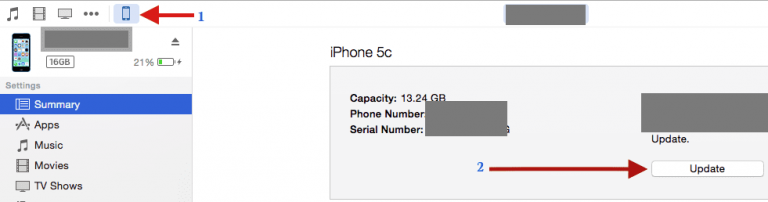Увеличьте размер экрана Apple Watch с помощью Zoom
Мы покажем вам, как использовать Zoom для Apple Watch, чтобы четко читать текст, электронную почту и приложения.
Дополнительные руководства по Apple Watch:
Включите функцию масштабирования на Apple Watch
Все начинается с включения функции Apple Watch Zoom. Просто выполните эти действия на своих Apple Watch.
- Открыть Настройки на ваших Apple Watch.
- Выбрать генеральный > Доступность.
- в Видение раздел вверху, коснитесь Увеличить.

Включите функцию масштабирования на вашем iPhone
Вы также можете включить функцию масштабирования на Apple Watch с помощью iPhone. И включение этой функции здесь также позволяет настроить уровень масштабирования.
- Открыть Часы приложение на вашем iPhone.
- Нажмите Мои часы вкладка внизу.
- Выбрать генеральный > Доступность.
- в Видение раздел вверху, коснитесь Увеличить.
- Переместите ползунок на включить функцию масштабирования. На этом экране вы также можете настроить Максимальный уровень масштабирования. Вы можете увеличить масштаб в 15 раз по сравнению с обычным размером.
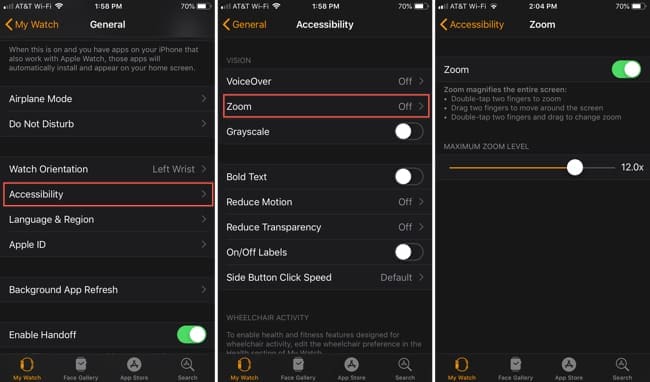
При желании включите функцию уменьшения движения
Функция «Уменьшить движение» на Apple Watch ограничивает не только анимацию, но и автоматическое изменение размера экрана при открытии приложений.
Если вы хотите также включить эту функцию, она находится ниже функции масштабирования в Доступность как на Apple Watch, так и в приложении Apple Watch. Нажмите Уменьшить движение а затем переместите ползунок, чтобы включить его.
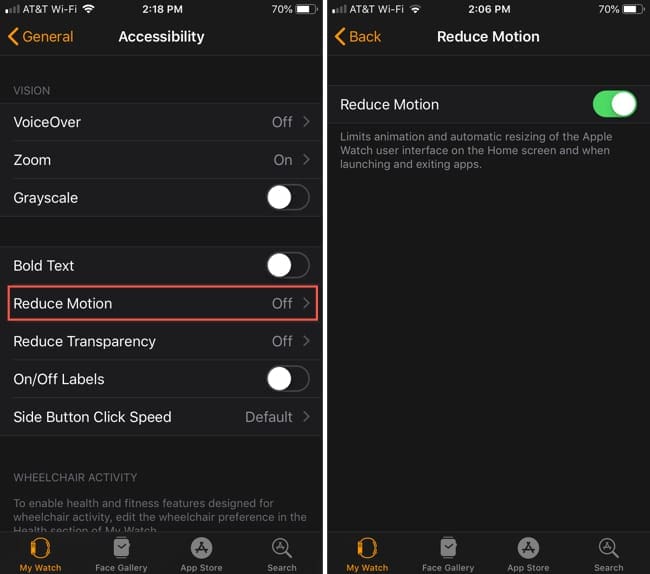
Используйте Zoom, чтобы увеличить размер экрана Apple Watch
Теперь, когда у вас включен Zoom, все остальное легко. Кроме того, вы увидите увеличение на циферблате Apple Watch, в меню и при открытых приложениях.
Дважды коснитесь экрана Apple Watch двумя пальцами. Вы сразу увидите, как он увеличивается до выбранного вами уровня.

Вы можете использовать два пальца, чтобы переместить экран туда, где вам нужно. Вы также можете использовать Digital Crown для передвижения. При использовании колесика Digital Crown экран будет медленно перемещаться из верхнего левого угла в нижний правый, когда вы прокручиваете колесико вниз. И наоборот, когда вы прокручиваете колесо вверх.
Чтобы уменьшить масштаб, просто дважды коснитесь двумя пальцами еще раз.
Пользователи, у которых возникают проблемы с использованием значков приложений на Apple Watch и предпочитают более традиционный способ просмотра приложений, также могут воспользоваться списком на Apple Watch.
Используйте просмотр списка для экрана Apple Watch
На главном экране приложения могут отображаться в виде сетки или списка. Чтобы использовать представление списка, выполните следующие действия:
- Нажмите колесико Digital Crown, чтобы перейти на главный экран.
- Сильно нажмите дисплей, затем список.
Вы также можете организовать свои приложения в соответствии со своими предпочтениями, следуя Руководство Apple.
Посмотрите на свои Apple Watch лучше
Приятная часть о функция Apple Watch Zoom заключается в том, что вы можете очень легко увеличивать и уменьшать масштаб. А поскольку вы можете регулировать уровень масштабирования, вы можете найти точный размер, который лучше всего подходит для лучшего обзора Apple Watch.
Вы уже использовали эту функцию на своих Apple Watch или собираетесь попробовать ее сейчас? Сообщите нам свои мысли об этом в комментариях ниже!